win10扬声器音质提升技巧图解 win10电脑扬声器怎么调音质最好
更新时间:2024-02-21 10:14:50作者:run
在日常使用win10电脑时,我们经常会遇到扬声器音质不佳的情况,这不仅影响了我们的听觉体验,也影响了我们对音乐、影视作品的欣赏,那么win10电脑扬声器怎么调音质最好呢?下面就让我们一起来了解一下win10扬声器音质提升技巧图解吧!
操作方法如下:
1、右击右下角任务栏中的喇叭图标,选择选项列表中的“声音”。
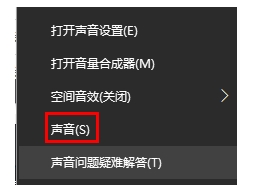
2、进入到新的界面后,选择扬声器设备,右击选择选项列表中的“属性”。
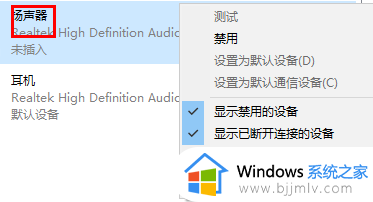
3、然后在打开的窗口中,点击上方中的“增强”选项卡,随后就可以对音效进行设置了。
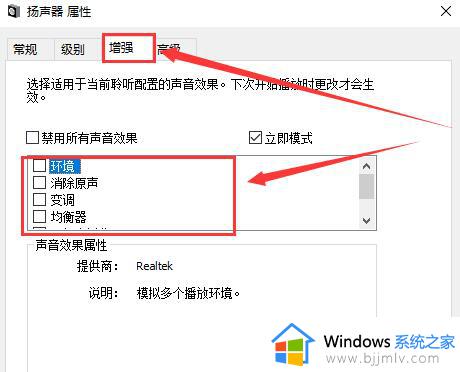
以上就是win10扬声器音质提升技巧图解的全部内容,如果你也有相同需要的话,可以按照上面的方法来操作就可以了,希望本文能够对大家有所帮助。
win10扬声器音质提升技巧图解 win10电脑扬声器怎么调音质最好相关教程
- win10耳机有声音扬声器没声音怎么办 如何解决win10电脑耳机有声音扬声器没声音
- win10扬声器没声音怎么回事 win10内置扬声器没声音如何处理
- win10未插扬声器或耳机是什么意思 win10没声音提示未插入扬声器或耳机如何解决
- win10扬声器声音忽大忽小怎么办 win10扬声器音量自动改变修复方法
- win10没声音了如何恢复扬声器 win10的扬声器没有声音修复方法
- win10更新后扬声器无声怎么办 win10更新后扬声器没有声音了修复方法
- windows10扬声器没声音插耳机有声音如何解决
- win10扬声器卸载了怎么安装 win10把扬声器卸载后如何恢复
- win10扬声器红叉怎么办 win10扬声器显示红叉修复方法
- win10电脑扬声器显示未插上怎么办 win10电脑显示未插入扬声器如何处理
- win10如何看是否激活成功?怎么看win10是否激活状态
- win10怎么调语言设置 win10语言设置教程
- win10如何开启数据执行保护模式 win10怎么打开数据执行保护功能
- windows10怎么改文件属性 win10如何修改文件属性
- win10网络适配器驱动未检测到怎么办 win10未检测网络适配器的驱动程序处理方法
- win10的快速启动关闭设置方法 win10系统的快速启动怎么关闭
win10系统教程推荐
- 1 windows10怎么改名字 如何更改Windows10用户名
- 2 win10如何扩大c盘容量 win10怎么扩大c盘空间
- 3 windows10怎么改壁纸 更改win10桌面背景的步骤
- 4 win10显示扬声器未接入设备怎么办 win10电脑显示扬声器未接入处理方法
- 5 win10新建文件夹不见了怎么办 win10系统新建文件夹没有处理方法
- 6 windows10怎么不让电脑锁屏 win10系统如何彻底关掉自动锁屏
- 7 win10无线投屏搜索不到电视怎么办 win10无线投屏搜索不到电视如何处理
- 8 win10怎么备份磁盘的所有东西?win10如何备份磁盘文件数据
- 9 win10怎么把麦克风声音调大 win10如何把麦克风音量调大
- 10 win10看硬盘信息怎么查询 win10在哪里看硬盘信息
win10系统推荐